在数据处理过程中,我们有时会遇到需要将负数转换为正数的情况。例如,财务报表中的某些指标需要调整显示,或者在特定的数据分析中,我们希望统一数值的正负。Excel作为一款广泛应用的电子表格工具,提供了几种简单有效的方法来实现负数到正数的转换。对于那些日常使用Excel但可能未深入探索其功能的用户,这些方法可能还不为人知晓。为了解决这一问题,接下来我将向您展示在Excel中如何轻松地将负数变为正数,帮助您高效处理数据。
excel将负数变为正数方法步骤
1、以Microsoft Excel表格为例,打开一个需要将负数替换为正数的表格,我们可以通过函数实现;

2、首先选中一个空白单元格(负数改为正数后出现的单元格位置),点击【公式 - 插入函数】;

3、在弹出的窗口中,将选择类别改为【全部】,然后再选择函数【ABS】,点击【确定】(ABS:返回定数值的绝对值,即不带符号的数值);

4、然后在函数参数窗口中,输入负数所在的行列,也可以使用鼠标单击负数所在单元格,点击【确定】;
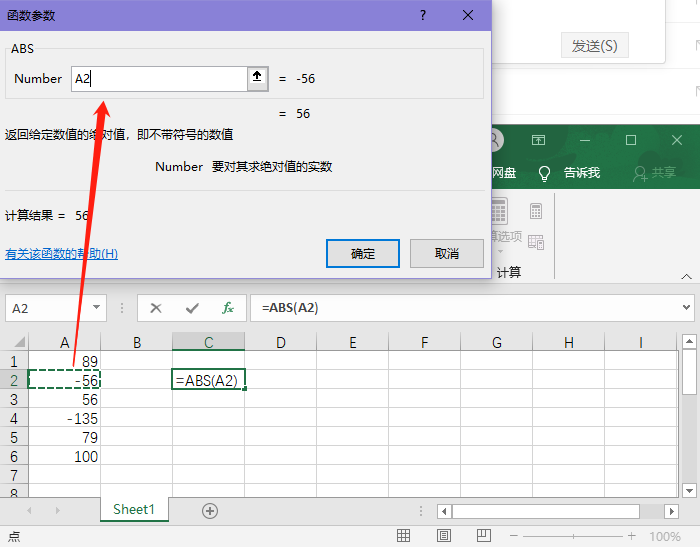
5、之后我们刚开始选中的单元格内,就会出现选中负数改为正数之后的数值啦(注意该方法无法将之前的负数直接在原本的单元格内改为正数);
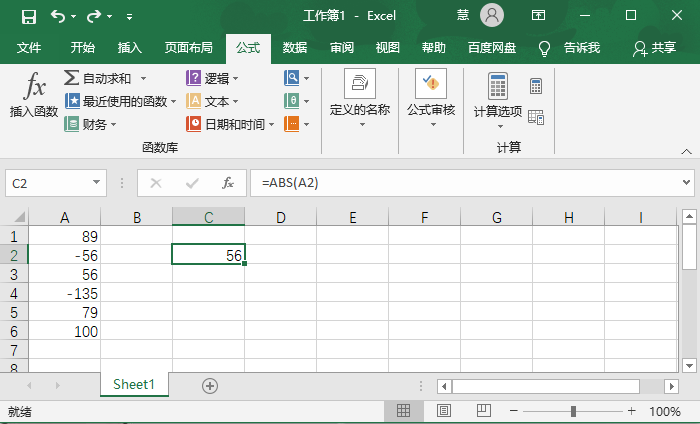
6、我们可以使用查找替换的方法,在负数原本所在单元格位置,直接改为正数,选中负数所在的行或者列;

7、使用快捷键Ctrl+F打开【查找和替换】窗口,切换到【替换】,输入查找内容为【-】(负数符号),替换内容输入一个空格,点击【查找全部】;

8、之后一直点击【替换】,将查找到的所有数据替换为空格;

9、最后也可以得到全部是正数的一列数子。

以上就是excel中如何将负数变为正数的全部内容了,希望以上内容对您有所帮助!














